Pruebas en un entorno real
Pruebe en producción sin marcas de agua.
Funciona donde lo necesites.
Este tutorial mostrará cómo crear y editar archivos PDF de forma eficaz utilizando la biblioteca IronPDF C#.
IronPDF es una potente biblioteca PDF que puede hacer casi cualquier cosa que pueda hacer un navegador. La biblioteca .NET para desarrolladores facilita la creación, lectura y manipulación de documentos PDF. IronPDF utiliza el motor de Chrome para convertir documentos de HTML a PDF. Entre otros componentes web, IronPDF es compatible con HTML, ASPX, Razor HTML y MVC View. IronPDF es compatible con aplicaciones Microsoft .NET (tanto Aplicaciones Web ASP.NET Core como Aplicaciones Windows tradicionales). IronPDF también puede utilizarse para crear documentos PDF visualmente agradables.
Abra Visual Studio y vaya al menú Archivo. Seleccione "nuevo proyecto" y, a continuación, seleccione "ASP .NET Core Web App" como plantilla de inicio para generar documentos PDF.
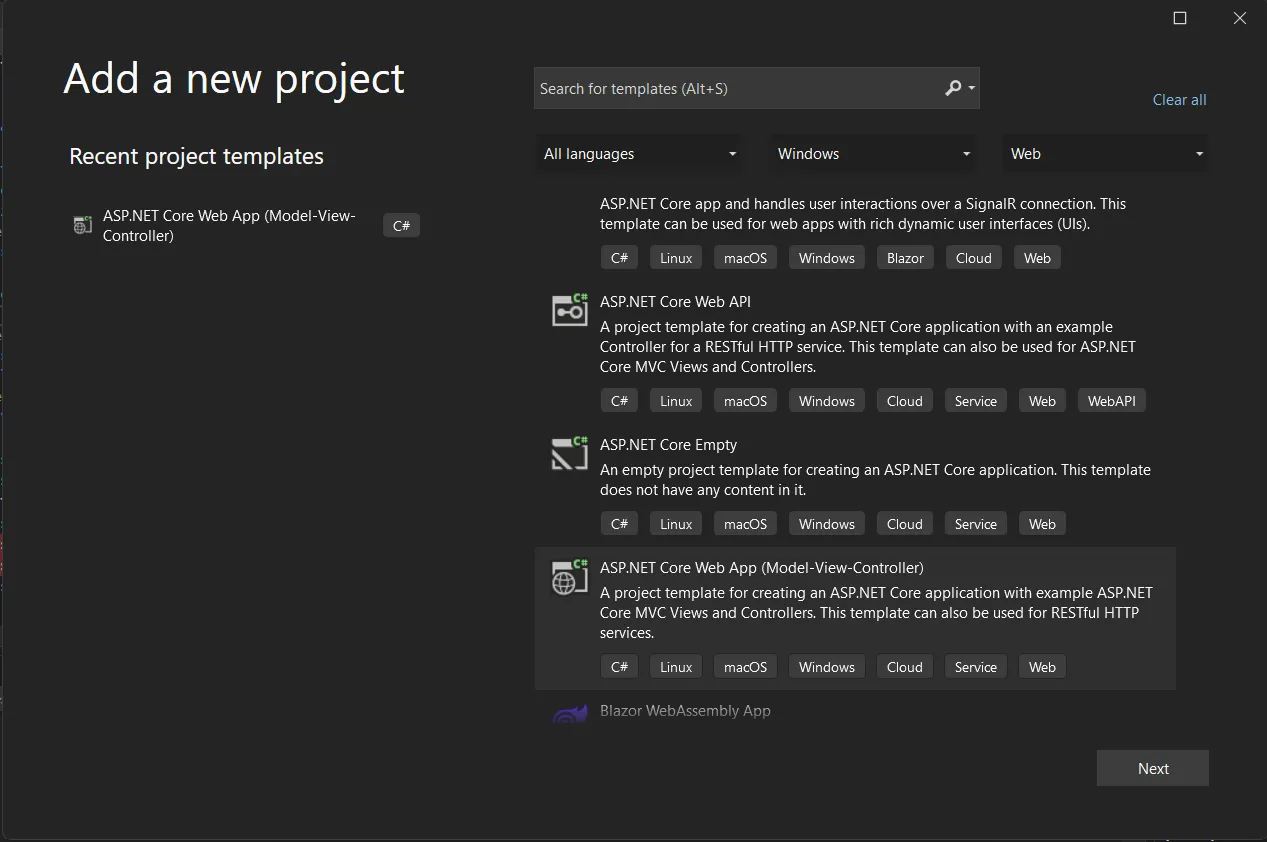
Crea un nuevo proyecto en Visual Studio.
Introduzca el nombre del proyecto y seleccione la ruta del archivo en el cuadro de texto correspondiente. A continuación, haga clic en el botón Crear y seleccione el .NET Framework necesario, como en la captura de pantalla siguiente.
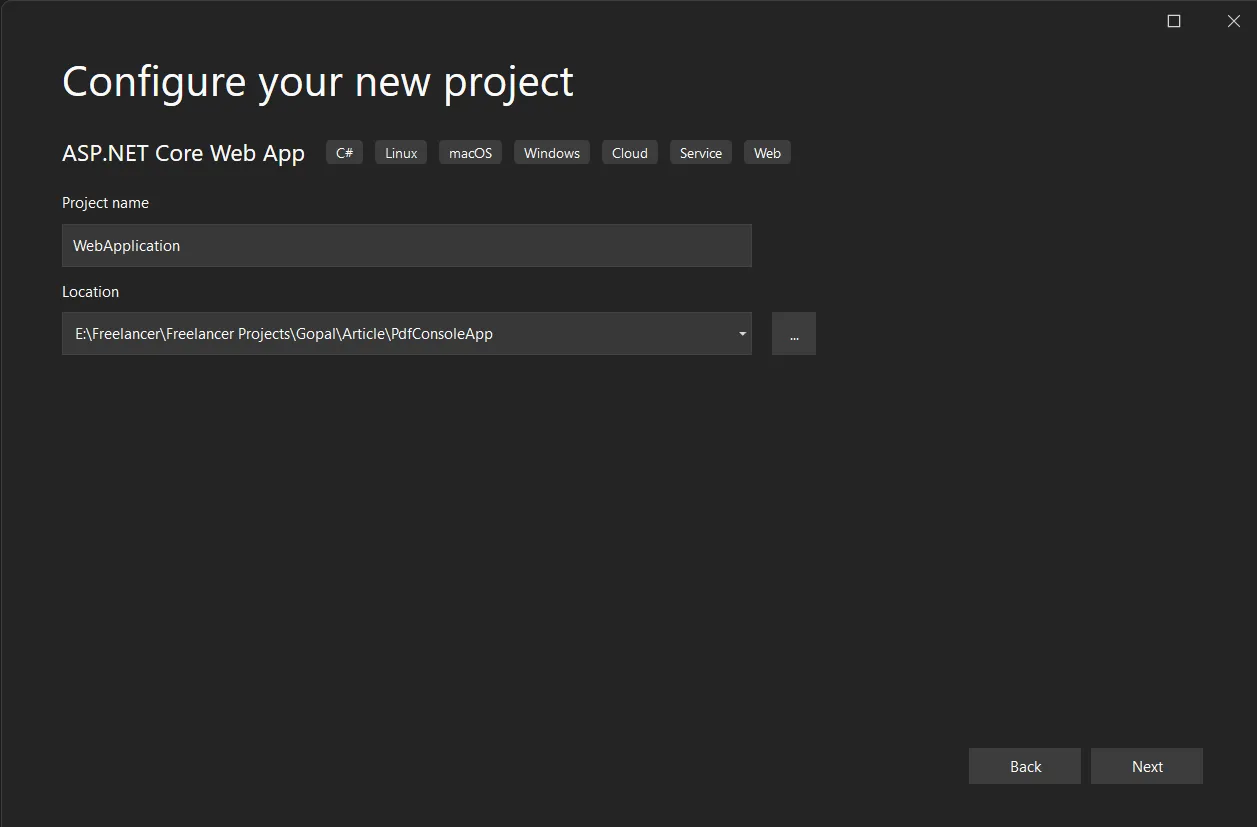
Configurar el proyecto en Visual Studio
A continuación, seleccione el Famework .NET necesario y haga clic en la opción Crear.
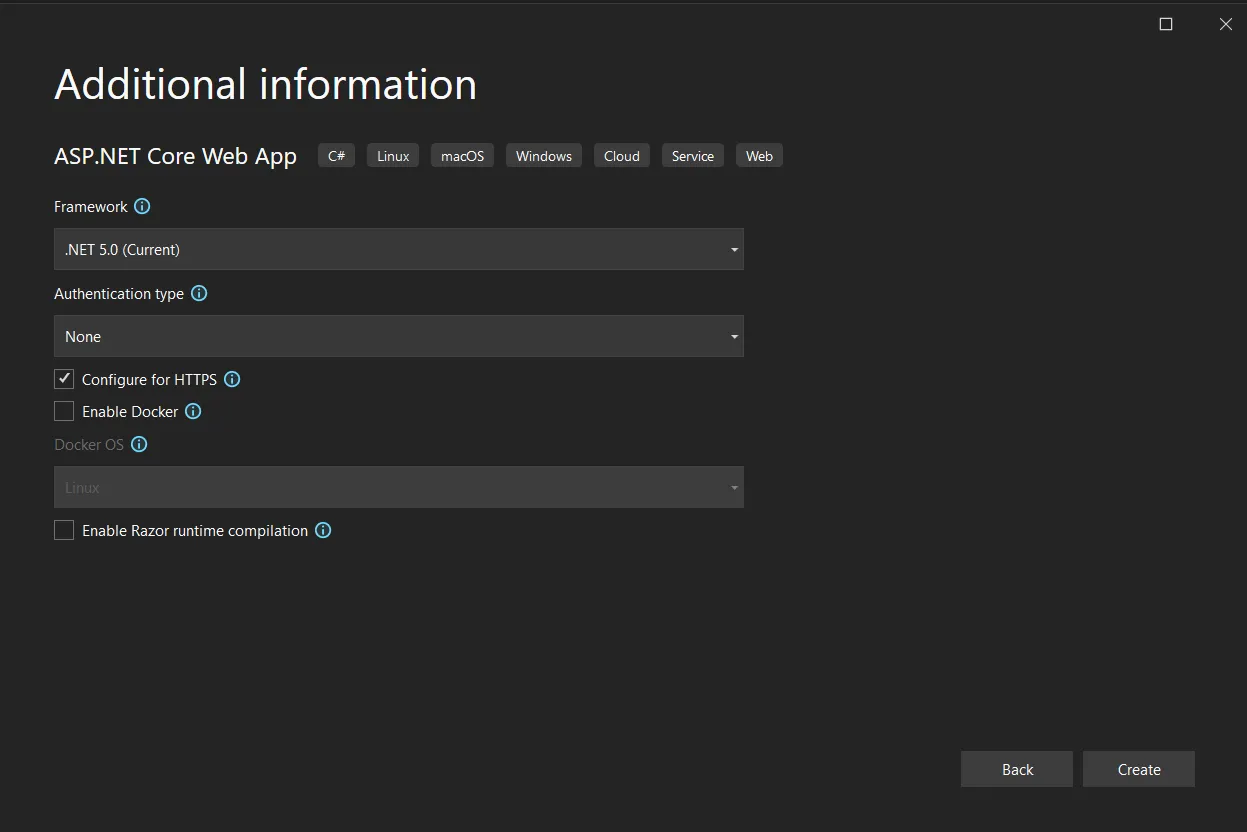
**Seleccione .NET Framework
El proyecto de Visual Studio generará ahora la estructura para la aplicación seleccionada. Dado que este ejemplo se utiliza ASP.NET MVC, es necesario crear un controlador para escribir el código o utilizar el controlador existente donde se puede introducir el código y construir / ejecutar la aplicación.
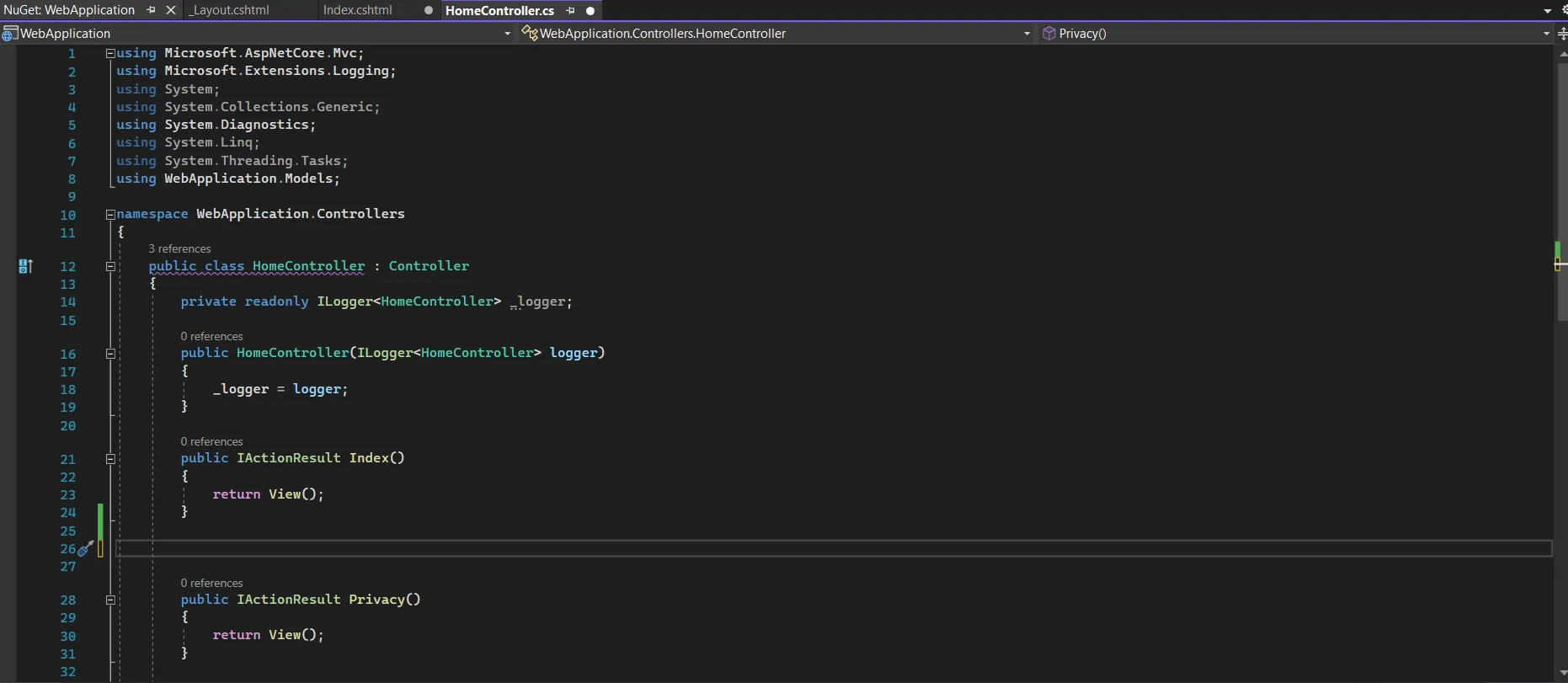
Crear un Controlador para una Aplicación ASP.NET MVC
La siguiente sección muestra cómo añadir la biblioteca para probar el código.
La biblioteca IronPDF puede descargarse e instalarse de cuatro maneras.
Estos son:
El software Visual Studio proporciona la opción NuGet Package Manager para instalar el paquete directamente en la solución. La siguiente captura de pantalla muestra cómo abrir el Gestor de paquetes NuGet.
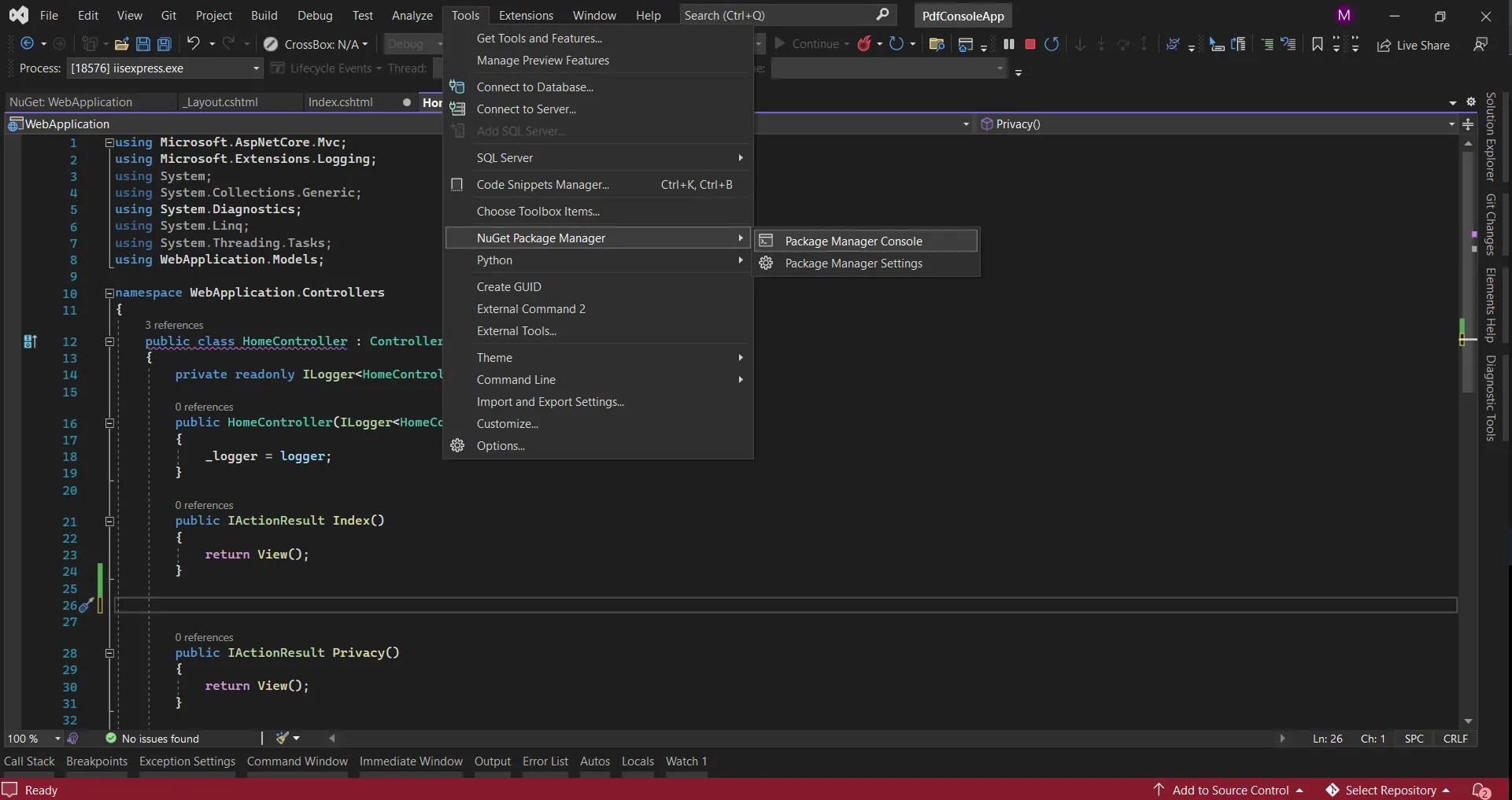
Navegue hasta el Gestor de paquetes NuGet.
Proporciona el cuadro de búsqueda para mostrar la lista de paquetes del sitio web de NuGet. En el gestor de paquetes NuGet, busque la palabra clave "IronPDF", como en la captura de pantalla siguiente.
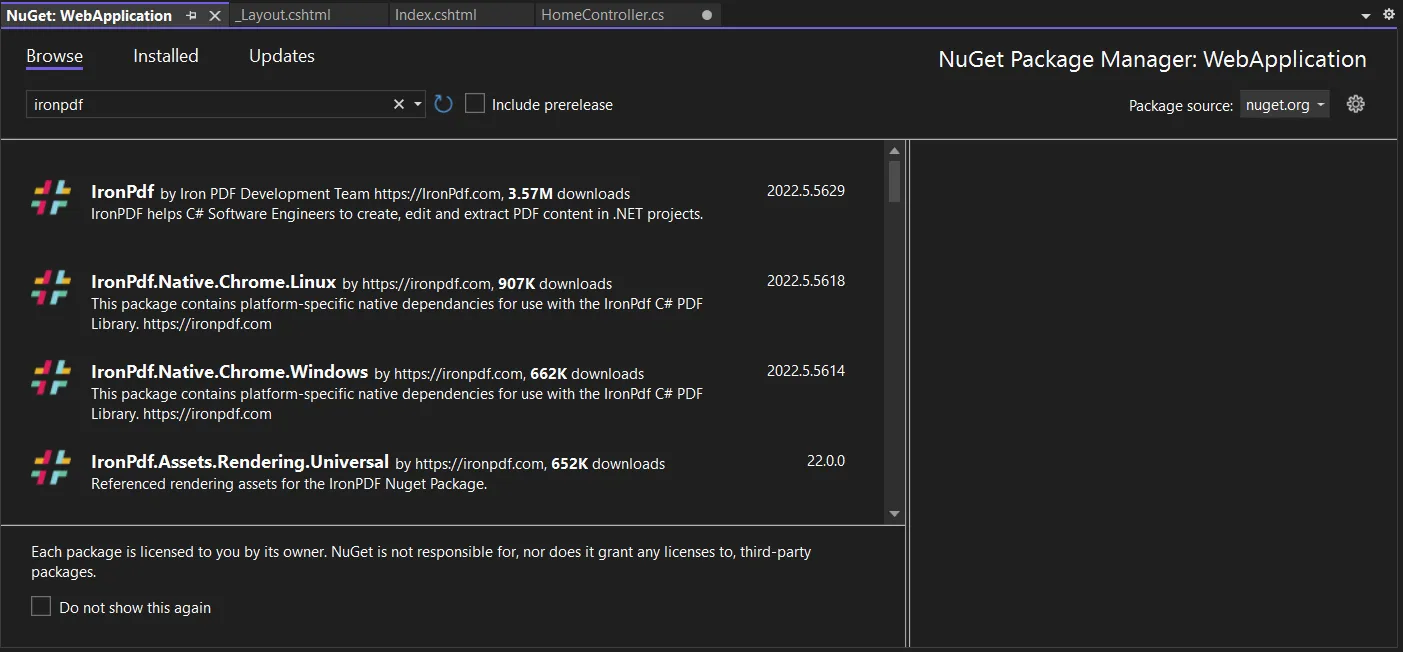
Instalar el paquete IronPdf en la interfaz de usuario del gestor de paquetes NuGet
En la imagen anterior, se muestra la lista de los elementos de búsqueda relacionados. Seleccione la opción deseada para instalar el paquete en la solución.
En Visual Studio, vaya a Herramientas > Administrador de paquetes NuGet > Consola del administrador de paquetes.
Introduzca la siguiente línea en la pestaña Consola del gestor de paquetes:
Install-Package IronPdf
Ahora el paquete se descargará/instalará en el proyecto actual y estará listo para su uso.

Instalar el paquete en la consola del gestor de paquetes
La tercera forma es descargar el paquete NuGet directamente del sitio web.
Haga clic en el enlace para descargar el paquete de archivos Zip directamente desde el sitio web. Una vez descargado, siga los pasos que se indican a continuación para añadir el paquete al proyecto.
Hay tres formas de generar un archivo PDF.
IronPDF facilita la creación de un documento PDF generando un archivo HTML a partir de una URL y convirtiéndolo en un documento PDF. Los datos HTML se descargarán utilizando el navegador Chrome integrado en IronPDF.
Los siguientes pasos facilitan la creación de archivos PDF:
using var pdfFile = new IronPdf.ChromePdfRenderer().RenderUrlAsPdf("https://www.google.co.in/");
//Leer el fichero como matriz de bytes.
byte [] bytes = pdfFile.BinaryData;
//Convertir el archivo en una cadena Base64 y enviarla al cliente.
string base64 = Convert.ToBase64String(bytes, 0, bytes.Length);
return Content(base64);using var pdfFile = new IronPdf.ChromePdfRenderer().RenderUrlAsPdf("https://www.google.co.in/");
//Leer el fichero como matriz de bytes.
byte [] bytes = pdfFile.BinaryData;
//Convertir el archivo en una cadena Base64 y enviarla al cliente.
string base64 = Convert.ToBase64String(bytes, 0, bytes.Length);
return Content(base64);Dim pdfFile = (New IronPdf.ChromePdfRenderer()).RenderUrlAsPdf("https://www.google.co.in/")
'Leer el fichero como matriz de bytes.
Dim bytes() As Byte = pdfFile.BinaryData
'Convertir el archivo en una cadena Base64 y enviarla al cliente.
Dim base64 As String = Convert.ToBase64String(bytes, 0, bytes.Length)
Return Content(base64)En el código anterior, se realiza el proceso de creación del PDF.
Las cadenas HTML también pueden transformarse en archivos PDF con la ayuda de IronPDF. A continuación se muestra el código de ejemplo para transformar cadenas HTML en documentos. También permite convertir cualquier elemento HTML en un archivo PDF.
using var pdf = new IronPdf.ChromePdfRenderer().RenderHtmlAsPdf("<h1>Hello world!!</h1>");using var pdf = new IronPdf.ChromePdfRenderer().RenderHtmlAsPdf("<h1>Hello world!!</h1>");Dim pdf = (New IronPdf.ChromePdfRenderer()).RenderHtmlAsPdf("<h1>Hello world!!</h1>")El ejemplo adjunto muestra cómo traducir HTML con RenderHtmlAsPdf. Además, la función que ayuda a convertir páginas HTML en una cadena puede tomar cualquier número de códigos HTML. Además, el Guardar como para guardar el documento en la ubicación del servidor.
Esta sección mostrará cómo transformar archivos HTML en archivos PDF con la ayuda de IronPDF. A continuación se muestra el código de ejemplo para transformar HTML en documentos. También permite convertir cualquier elemento HTML en un archivo PDF.
using var pdf = new IronPdf.ChromePdfRenderer().RenderHtmlFileAsPdf("demo.html");
//Leer el fichero como matriz de bytes.
byte [] bytes = pdf.BinaryData;
//Convertir el archivo en una cadena Base64 y enviarla al cliente.
string base64 = Convert.ToBase64String(bytes, 0, bytes.Length);
return Content(base64);using var pdf = new IronPdf.ChromePdfRenderer().RenderHtmlFileAsPdf("demo.html");
//Leer el fichero como matriz de bytes.
byte [] bytes = pdf.BinaryData;
//Convertir el archivo en una cadena Base64 y enviarla al cliente.
string base64 = Convert.ToBase64String(bytes, 0, bytes.Length);
return Content(base64);Dim pdf = (New IronPdf.ChromePdfRenderer()).RenderHtmlFileAsPdf("demo.html")
'Leer el fichero como matriz de bytes.
Dim bytes() As Byte = pdf.BinaryData
'Convertir el archivo en una cadena Base64 y enviarla al cliente.
Dim base64 As String = Convert.ToBase64String(bytes, 0, bytes.Length)
Return Content(base64)El ejemplo adjunto muestra cómo traducir archivos HTML con RenderHtmlFileAsPdf. Además, la función que ayuda a convertir las páginas HTML del archivo en una cadena puede tomar cualquier número de códigos HTML. El código anterior devolverá datos para descargar el archivo PDF a través del clic de un botón.
A continuación se muestra la página de ejemplo creada utilizando ASP.NET MVC.
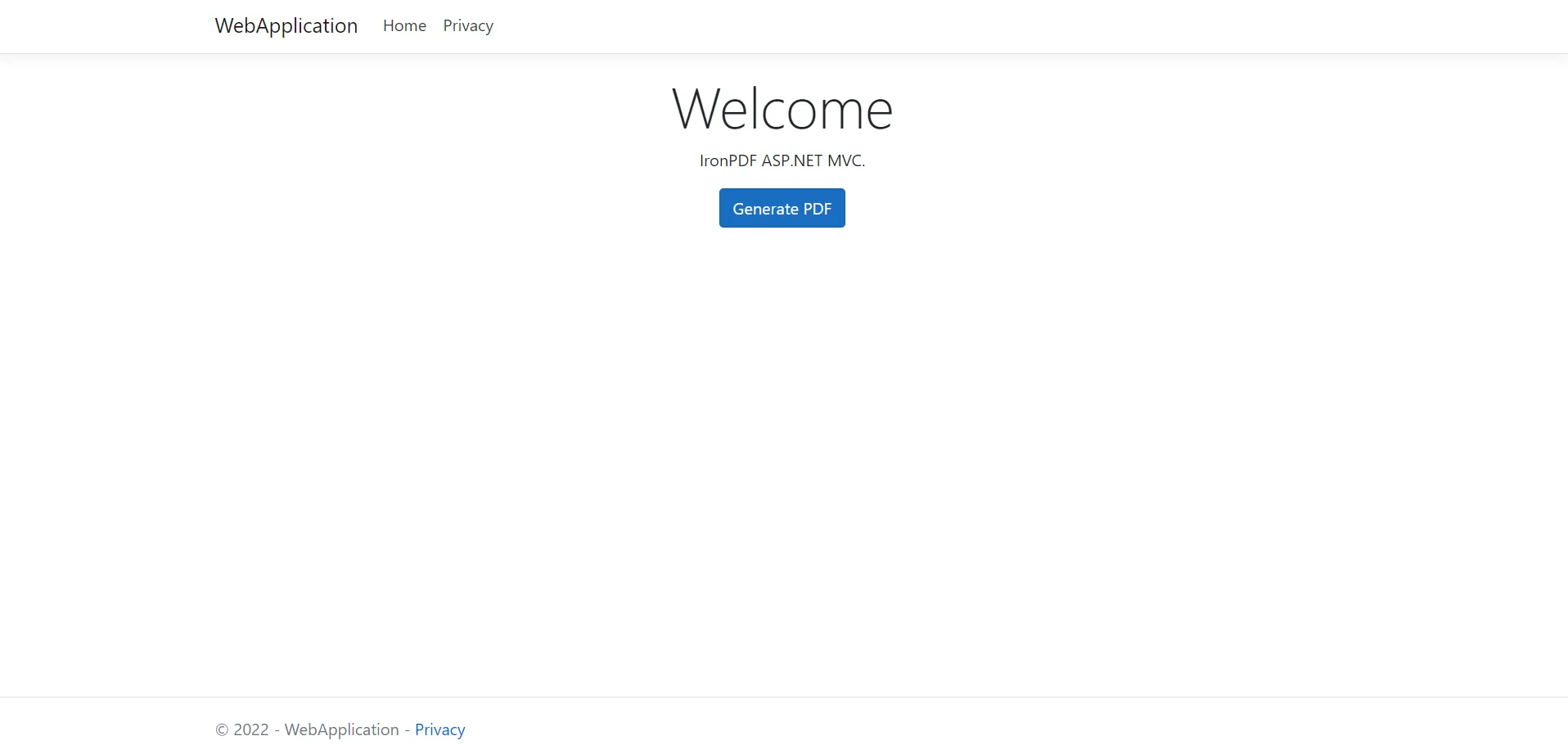
La aplicación ASP.NET para generar archivos PDF
A continuación se muestra la instantánea del documento PDF creado.
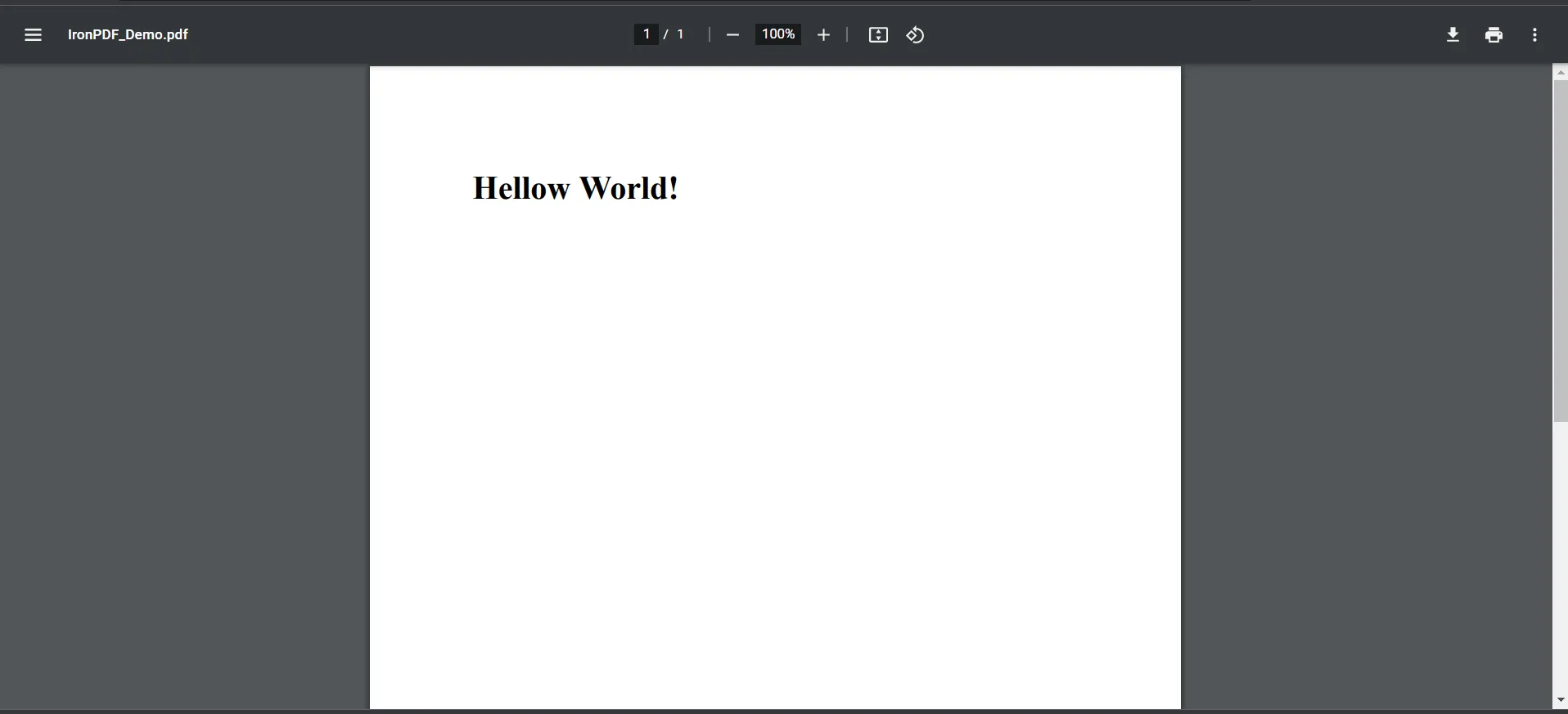
El archivo PDF resultante generado a partir de archivos HTML
Por último, al producir HTML, IronPDF tiene en cuenta las preferencias del navegador del usuario. IronPDF es capaz de producir HTML a mayor velocidad. IronPDF incluye protección contra la redistribución libre de derechos. Se recomienda IronPDF por sus altos niveles de rendimiento y por la amplia gama de posibilidades de que disponen los desarrolladores que trabajan con el formato de documento portátil. IronPDF también ofrece una excelente asistencia y documentación para garantizar que los clientes puedan aprovechar todas las notables características del programa.
IronPDF ofrece una clave de prueba gratuita, o bien puede adquirir actualmente cinco productos de Iron Software por el precio de sólo dos. Visite el página de precios para saber más sobre precios.
9 productos API .NET para sus documentos de oficina








